- Grabador de pantalla
- Grabadora de Video Mac
- Grabadora de video de Windows
- Grabadora de audio Mac
- Grabadora de audio de Windows
- Grabadora de cámara web
- Grabador de juegos
- Grabadora de reuniones
- Messenger Call Recorder
- Grabadora skype
- Grabador de curso
- Grabadora de presentaciones
- Grabadora de cromo
- Grabadora Firefox
- Captura de pantalla en Windows
- Captura de pantalla en Mac
Las 7 mejores grabadoras de pantalla de Mac para capturar video de pantalla
 Publicado por Lisa ou / 31 de marzo de 2021 16:00
Publicado por Lisa ou / 31 de marzo de 2021 16:00¿Cuál es el mejor método para grabar vídeo de pantalla con audio? Cuando quieras captura de video tutorial, video de juego o incluso conferencias en línea, ¿cuál es el grabador de pantalla deseado para Mac? El artículo comparte 7 excelentes grabadores de pantalla de Mac con algunas características excelentes, que puede aprender más sobre el programa y elegir el que desee según sus necesidades.

Lista de Guías
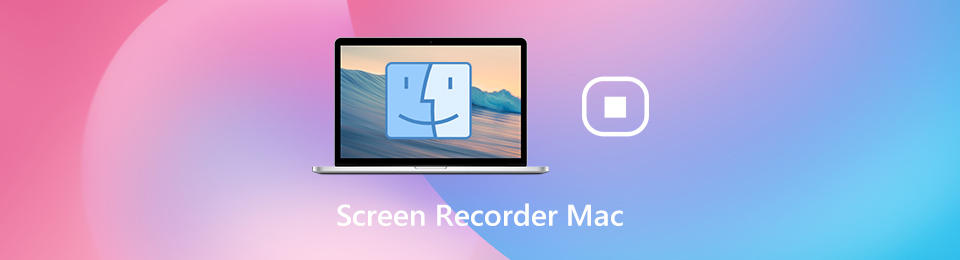
1. Los 7 mejores grabadores de pantalla con audio para Mac
FoneLab Screen Recorder es un grabador de pantalla de Mac versátil para capturar todas las actividades en pantalla, incluido el video de la pantalla, la voz del micrófono, el audio del sistema, las imágenes de la cámara web y más. También le permite modificar la configuración de audio y video, agregar anotaciones / formas / cursor del mouse, editar y administrar la grabación con facilidad. Además, la interfaz bien diseñada le permite obtener la grabación deseada con solo unos clics.
- Grabe videos de pantalla con audio, archivos de cámara web y audio del sistema en Mac.
- Ajusta la velocidad de fotogramas, FPS, calidad de video, códec de audio, calidad de video, etc.
- Agregue anotaciones, formas, marcas de agua, líneas, formas, cursor del mouse y más.
- Edite y administre la grabación, como reproducir, eliminar y compartir con otros.
FoneLab Screen Recorder le permite capturar videos, audio, tutoriales en línea, etc. en Windows / Mac, y puede personalizar fácilmente el tamaño, editar el video o audio, y más.
- Grabe video, audio, cámara web y tome capturas de pantalla en Windows / Mac.
- Vista previa de datos antes de guardar.
- Es seguro y fácil de usar.
Cómo grabar la pantalla con audio en Mac
Paso 1Descargue e instale la grabadora de pantalla de Mac, luego puede iniciar el programa y elegir el Grabadora de video opción para capturar el video de la pantalla. Haga clic en el Ajustes botón con un icono de engranaje para abrir el Preferencias diálogo para configurar las opciones relacionadas con la tecla de acceso rápido, la salida y más.
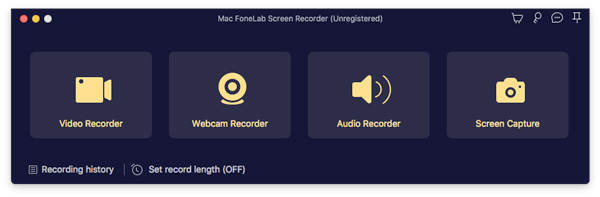
Paso 2Si solo desea grabar la pantalla en Mac, puede activar la opción Pantalla y configurar la región de grabación. También puede habilitar el Sistema de sonido opción y ajuste el volumen de audio. Además, también puede habilitar el Micrófono opción y el Webcam opción como comentario.
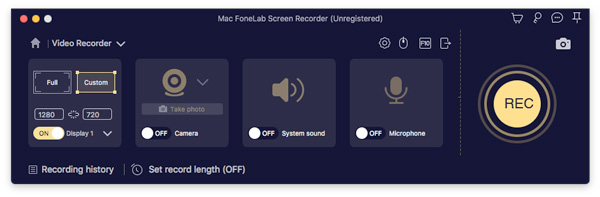
Paso 3Haga clic en el REC cuando esté listo para grabar la pantalla en Mac. Durante el proceso de grabación, puede agregar anotaciones, formas, marcas de agua, cursor del mouse y más archivos. Cuando termine la grabación de pantalla en Mac, haga clic en el Detener para acceder a la ventana de vista previa.
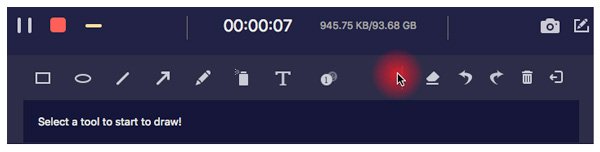
Paso 4Una vez que haya grabado el video deseado, puede verificar fácilmente la grabación y eliminar los fotogramas no deseados con el Cortar característica. Además, también puede administrar los archivos, como reproducirlos, eliminarlos, agregarlos a la carpeta o compartirlos en el sitio web de las redes sociales con facilidad.
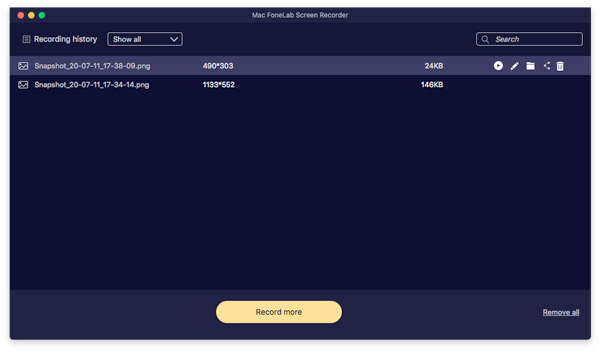
Top 2: ScreenFlow
ScreenFlow es un grabador de pantalla todo en uno para Mac. Cuesta al menos $ 129 con una prueba gratuita. Puede obtener una larga lista de características y funcionalidades para grabar y pulir la grabación como desee.
Para Agencias y Operadores
- Grabe la pantalla con audio en Mac fácilmente.
- Sube grabaciones a las redes sociales directamente.
- Incluya un editor de video para pulir la grabación.
Desventajas
- La actualización es demasiado frecuente y requiere un pago adicional.
- El editor de video es un poco simple con funciones limitadas.
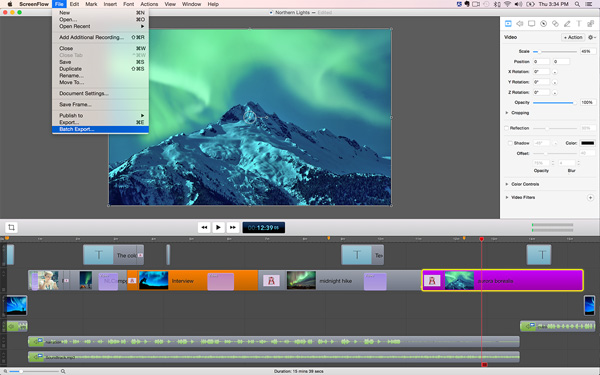
Top 3: Snagit
Snagit es otro grabador de pantalla de Mac con audio para capturar los videos deseados y tomar instantáneas. Su precio comienza en $ 24.97, pero puede probar la prueba gratuita de la captura de pantalla antes de tomar una decisión.
Para Agencias y Operadores
- Grabe a pantalla completa o región personalizada en Mac.
- Edite la grabación de pantalla o las capturas de pantalla directamente.
- Intuitivo y fácil de usar para administrar los videos.
Desventajas
- Algunas funciones no son buenas, como la captura de pantalla completa.
- Los atajos y las funciones de edición de video son limitados.
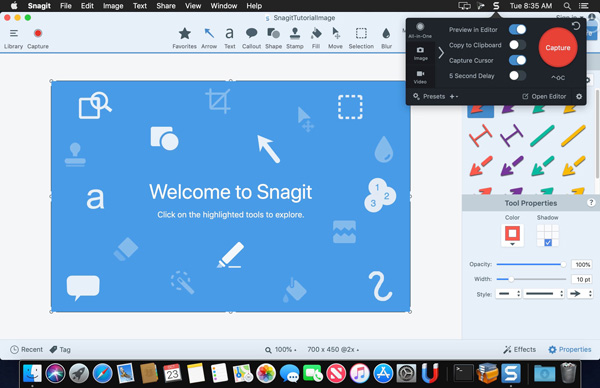
Top 4: QuickTime Player
QuickTime Player es el reproductor multimedia preinstalado, pero también proporciona más funciones, incluida la grabación de pantalla. Le permite grabar la pantalla de su MacBook y iPhone con Grabador QuickTime.
Para Agencias y Operadores
- Gratis sin ninguna instalación.
- Grabar pantalla para dispositivos Mac y iOS.
- Admite micrófono integrado y externo.
Desventajas
- Esta grabadora de pantalla para Mac carece de editor de video.
- No puede grabar el video de la pantalla con el audio del sistema.
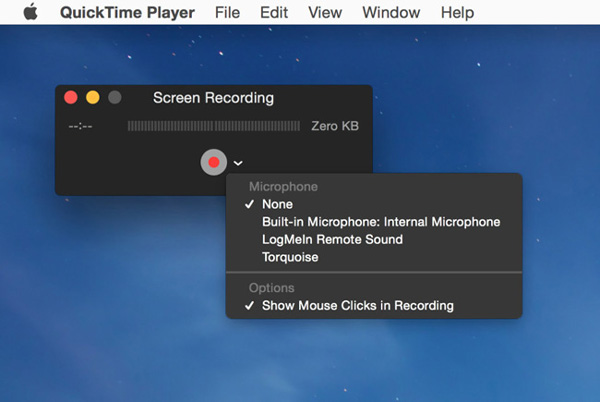
Top 5: Screencast-o-Matic
Screencast-o-Matic es otro grabador de pantalla de Mac que vale la pena usar. Proporciona una aplicación en línea gratuita con algunos límites. Si desea obtener la versión completa, debe pagar $ 15 por año.
Para Agencias y Operadores
- Grabe videos de pantalla con audio en Mac directamente.
- Contiene una aplicación en línea para capturar videos.
- Comparta grabaciones de pantalla en plataformas sociales.
Desventajas
- La aplicación en línea solo le permite grabar hasta 15 minutos.
- Lleva tiempo renderizar las grabaciones al formato de video deseado.
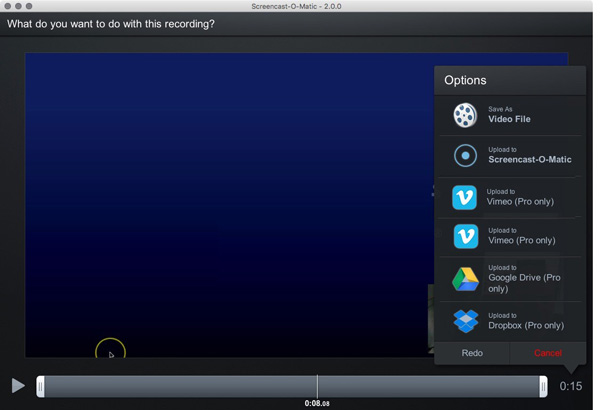
Top 6: TinyTake
Si busca una grabadora de pantalla con audio en Mac, TinyTake es otro método gratuito para capturar imágenes y videos de la pantalla de su computadora, agregar comentarios de audio y compartirlos con otros en minutos.
Para Agencias y Operadores
- Grabe la pantalla en segundo plano como requisito.
- Proporcione una interfaz de usuario sencilla para grabar videos en pantalla.
- Almacene grabaciones de pantalla en el servicio en la nube.
Desventajas
- Necesita actualizar a la versión Pro para funciones avanzadas.
- Solo puede grabar la pantalla en formato de archivo WMV.
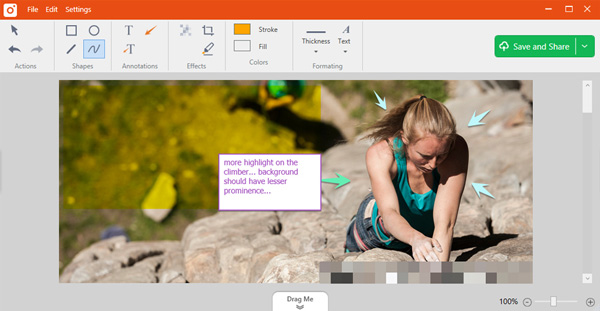
Top 7: VLC Media Player
VLC Media Player es más que un reproductor multimedia de código abierto para Mac, que es compatible con una amplia gama de formatos multimedia. Además, tiene una función de grabación de pantalla incorporada para capturar videos en pantalla.
Para Agencias y Operadores
- Grabar pantalla o dispositivo externo en Mac.
- De uso totalmente gratuito sin instalar software adicional.
- Sin límite, como marca de agua o duración de grabación.
Desventajas
- Esta grabadora de pantalla para Mac es difícil de configurar.
- El formato de salida es limitado.
FoneLab Screen Recorder le permite capturar videos, audio, tutoriales en línea, etc. en Windows / Mac, y puede personalizar fácilmente el tamaño, editar el video o audio, y más.
- Grabe video, audio, cámara web y tome capturas de pantalla en Windows / Mac.
- Vista previa de datos antes de guardar.
- Es seguro y fácil de usar.
2. Preguntas frecuentes sobre el software de grabación para Mac
1. ¿Existe algún método para capturar el audio del sistema con QuickTime?
Como grabador de pantalla predeterminado para Mac, QuickTime Player le permite capturar los videos de la pantalla con un teléfono con micrófono. Cuando necesite capturar los archivos de audio del sistema, debe instalar un complemento adicional, como SoundFlower.
2. ¿Cómo puedo utilizar el grabador de pantalla Mojave?
Si ya ha actualizado a macOS Mojave o superior, simplemente puede usar la tecla de acceso rápido para usar el predeterminado Grabador de pantalla Mojave. Por supuesto, cuando inicia QuickTime Player, puede usar la grabadora de pantalla Mojave con la nueva opción de grabación de pantalla.
3. ¿Cómo tomar una captura de pantalla en Mac?
Hay varias formas predeterminadas de tomar una captura de pantalla en Mac, como accesos directos, QuickTime y grabadores de pantalla de terceros. Puede tomar una captura de pantalla en Mac según sus preferencias.
Conclusión
Aquí están los 7 mejores grabadores de pantalla para Mac, de los que puede obtener más información sobre los beneficios únicos. FoneLab Screen Recorder, por ejemplo, no solo es fácil de usar, sino que también puede producir grabaciones de pantalla de alta calidad con audio. Lo que debe hacer es obtener la grabadora de pantalla más adecuada y capturar todo en su pantalla. Si tiene alguna pregunta sobre este software de grabación de pantalla para Mac, puede compartir más detalles en los comentarios.
FoneLab Screen Recorder le permite capturar videos, audio, tutoriales en línea, etc. en Windows / Mac, y puede personalizar fácilmente el tamaño, editar el video o audio, y más.
- Grabe video, audio, cámara web y tome capturas de pantalla en Windows / Mac.
- Vista previa de datos antes de guardar.
- Es seguro y fácil de usar.
